Fields Properties Table MS Access
Những tính năng rất hay của Fields Properties Table MS Access mà người làm phần mềm nên biết
- Fields Properties nẳm ở đâu trong MS Access
- Fields Properties có tác dụng gì
- Giải thích chi tiết các Fields Properties
- Field Name (Tên trường)
- Data Type (Kiểu dữ liệu)
- Field Size (Kích thước trường)
- Format (Định dạng)
- Input Mask (Mặt nạ nhập liệu)
- Caption (Chú thích)
- Default Value (Giá trị mặc định)
- Validation Rule (Quy tắc xác thực)
- Validation Text (Thông báo xác thực)
- Required (Bắt buộc)
- Allow Zero Length (Cho phép độ dài bằng 0)
- Indexed (Đánh chỉ mục)
- Unicode Compression (Nén Unicode)
- Text Align (Căn chỉnh văn bản)
- AutoNumber (Tự động số)
- Lookup
1. Fields Properties nẳm ở đâu trong MS Access
- Bạn vào edit design 1 table bất kỳ, chọn vào 1 cột, sẽ xuất hiện hình bên dưới.
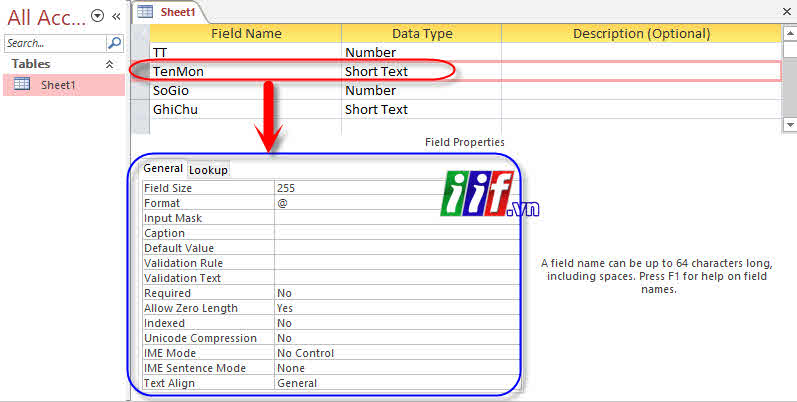
Tùy vào mỗi kiểu dữ liệu của cột như chữ / số / ngày .. mà cột đó chứa các thuộc tính khác nhau.
#qc#
2. Fields Properties có tác dụng gì
Field Properties trong bảng của Microsoft Access cho phép bạn xác định và tùy chỉnh cách dữ liệu được lưu trữ và xử lý trong các cột (trường) của một bảng.
Mỗi loại cột(trường/fields) có các thuộc tính khác nhau, và những thuộc tính này giúp bạn quản lý dữ liệu nhập vào hiệu quả hơn.
Các thuộc tính này giúp kiểm soát các dữ liệu được nhập, hiển thị và lưu trữ trong cơ sở dữ liệu.
Nhờ các thuộc tính này, Access có thể quản lý dữ liệu một cách chặt chẽ và có cấu trúc hơn so với Excel.
🚨 Bạn không nên tốn quá nhiều thời gian để học lập trình để tự xây dựng 1 phần mềm. Đây là 1 mẹo ít ai biết
3. Giải thích chi tiết các Fields Properties
Dưới đây là các thuộc tính phổ biến nhất của một trường trong bảng Access:
1. Field Name (Tên trường)
Xác định tên của trường. Tên trường phải độc nhất trong một bảng và nên dễ hiểu để quản lý dữ liệu.
Tác dụng: Xác định kích thước tối đa của trường. Ví dụ, đối với trường kiểu Text, bạn có thể chỉ định độ dài tối đa của văn bản có thể được lưu trữ trong trường.
Ví dụ: Nếu bạn có một trường "Số điện thoại", bạn có thể đặt kích thước là 15 để phù hợp với số điện thoại quốc tế.
📌 Mẹo MS Access: khi xây dựng phần mềm để biết Field Name bạn chuyển qua Excel sử dụng hàm LEN đếm số ký tự, và đếm cả ký tự trống nhé, và bạn nên nhớ cần cộng thêm 40% số ký tự dự phòng
Ví dụ khi bạn làm phần mềm bán hàng bằng MS Access, có cột họ tên khách hàng, xác định Field của cột họ tên là 70 ký tự nhưng bạn cần tăng lên 100 ký tự. đây là kinh nghiệm làm phần mềm bằng MS Access lâu nay của mình, dư còn hơn thiếu.
2. Data Type (Kiểu dữ liệu)
Xác định loại dữ liệu có thể được lưu trữ trong trường. Một số kiểu dữ liệu thông thường bao gồm:
Text (Văn bản ngắn): Lưu trữ văn bản hoặc số có độ dài lên đến 255 ký tự.
Memo (Văn bản dài): Lưu trữ văn bản có độ dài lớn (lên đến 65.536 ký tự), dùng cho các trường mô tả chi tiết.
Number (Số): Lưu trữ dữ liệu dạng số, có thể dùng cho các phép tính.
Date/Time (Ngày/Giờ): Lưu trữ thông tin ngày và giờ.
Currency (Tiền tệ): Lưu trữ dữ liệu tiền tệ với độ chính xác cao.
Yes/No (Có/Không): Lưu trữ các giá trị logic (true/false).
AutoNumber: Tạo số thứ tự tự động cho mỗi bản ghi mới.
Hyperlink: Lưu trữ liên kết đến các tài liệu hoặc trang web.
3. Field Size (Kích thước trường)
Xác định số lượng ký tự tối đa mà trường văn bản có thể chứa hoặc kích thước của số (với trường số). Ví dụ, trường Text có thể giới hạn số ký tự ở mức 50, trong khi trường Number có thể là Byte, Integer, Long Integer, v.v.
4. Format (Định dạng)
Xác định cách hiển thị dữ liệu trong trường. Ví dụ, bạn có thể định dạng trường ngày tháng để hiển thị dưới dạng "dd/mm/yyyy" hoặc định dạng số để hiển thị với dấu phân cách hàng nghìn.
Tác dụng: Cung cấp cách thức hiển thị dữ liệu trong trường. Thuộc tính này chỉ áp dụng cho các kiểu dữ liệu nhất định, như Date/Time, Currency, Number.
Ví dụ: Bạn có thể định dạng một trường ngày tháng là "dd/mm/yyyy" để hiển thị theo định dạng ngày-tháng-năm.
5. Input Mask (Mặt nạ nhập liệu)
Quy định mẫu cho dữ liệu nhập vào, giúp người dùng nhập dữ liệu theo đúng định dạng. Ví dụ, một trường số điện thoại có thể có mặt nạ nhập liệu để đảm bảo dữ liệu được nhập đúng cách (ví dụ: (000) 000-0000).
Tác dụng: Cung cấp một khuôn mẫu cho người dùng khi nhập dữ liệu vào trường. Điều này giúp đảm bảo dữ liệu được nhập đúng định dạng.
Ví dụ: Trường "Số điện thoại" có thể sử dụng mặt nạ nhập liệu (###) ###-#### để đảm bảo rằng số điện thoại luôn được nhập theo đúng định dạng.
6. Caption (Chú thích)
Xác định tiêu đề thay thế cho tên trường khi hiển thị trong các biểu mẫu hoặc báo cáo. Ví dụ, nếu tên trường là "CustomerID", bạn có thể đặt chú thích là "Mã Khách Hàng".
Tác dụng: Cung cấp tên hiển thị cho trường trong giao diện người dùng, thay vì tên trường gốc trong bảng.
Ví dụ: Trường "FirstName" có thể có caption là "Họ và Tên" để dễ hiểu hơn cho người sử dụng.
7. Default Value (Giá trị mặc định)
Giá trị mặc định được điền tự động vào trường khi tạo một bản ghi mới. Điều này giúp tự động hóa dữ liệu lặp lại, như đặt mặc định trường "Quốc gia" là "Việt Nam".
Tác dụng: Cung cấp giá trị mặc định cho trường khi người dùng nhập dữ liệu mới. Nếu không có giá trị nào được nhập, giá trị mặc định này sẽ tự động được áp dụng.
Ví dụ: Trường "Ngày nhập" có thể có giá trị mặc định là ngày hiện tại.
8. Validation Rule (Quy tắc xác thực)
Xác định điều kiện mà dữ liệu nhập vào trường phải tuân theo. Ví dụ, quy tắc ">= 18" trong trường tuổi sẽ chỉ chấp nhận dữ liệu từ 18 trở lên.
Tác dụng: Đảm bảo rằng dữ liệu nhập vào trường tuân thủ một quy tắc nhất định. Nếu dữ liệu không thỏa mãn quy tắc, hệ thống sẽ cảnh báo hoặc từ chối.
Ví dụ: Trường "Tuổi" có thể được giới hạn trong khoảng từ 18 đến 100 bằng quy tắc kiểm tra >=18 AND <=100.
9. Validation Text (Thông báo xác thực)
Thông điệp sẽ hiển thị nếu dữ liệu nhập vào không tuân theo quy tắc xác thực. Ví dụ: "Tuổi phải lớn hơn hoặc bằng 18".
Tác dụng: Cung cấp thông báo tùy chỉnh khi dữ liệu không hợp lệ được nhập vào trường.
Ví dụ: Nếu người dùng nhập tuổi không hợp lệ (ngoài khoảng 18 đến 100), hệ thống có thể hiển thị thông báo như "Tuổi phải từ 18 đến 100."
10. Required (Bắt buộc)
Nếu thuộc tính này được đặt thành "Yes", dữ liệu phải được nhập vào trường và không được để trống.
Tác dụng: Xác định liệu trường đó có bắt buộc phải nhập dữ liệu hay không. Nếu được đặt thành Yes, người dùng không thể để trường này trống.
Ví dụ: Trường "Họ tên" có thể được đặt là Required = Yes để đảm bảo người dùng phải nhập thông tin.
11. Allow Zero Length (Cho phép độ dài bằng 0)
Áp dụng cho trường văn bản, cho phép nhập dữ liệu là chuỗi rỗng ("") thay vì để trống.
Tác dụng: Cho phép trường chấp nhận chuỗi trống (""), thay vì yêu cầu phải có dữ liệu.
Ví dụ: Trường "Địa chỉ" có thể chấp nhận chuỗi trống nếu người dùng không muốn điền thông tin.
12. Indexed (Đánh chỉ mục)
Cải thiện hiệu suất của các thao tác tìm kiếm và sắp xếp dữ liệu. Bạn có thể đặt chỉ mục là "Yes (Duplicates OK)" để cho phép các giá trị trùng lặp, hoặc "Yes (No Duplicates)" để không cho phép trùng lặp.
Tác dụng: Cải thiện hiệu suất tìm kiếm trong các trường có dữ liệu lớn. Bạn có thể tạo chỉ mục trên một trường để nhanh chóng tìm kiếm và truy vấn dữ liệu.
Ví dụ: Trường "Mã khách hàng" có thể được đánh dấu là Indexed để việc tra cứu dữ liệu nhanh hơn.
13. Unicode Compression (Nén Unicode)
Dùng để nén dữ liệu văn bản nhằm tiết kiệm không gian lưu trữ. Khi kích hoạt, các chuỗi văn bản dài được nén tự động.
14. Text Align (Căn chỉnh văn bản)
Xác định cách căn chỉnh văn bản trong trường (Trái, Phải, hoặc Giữa).
15. AutoNumber (Tự động số)
Tác dụng: Dành cho trường có kiểu AutoNumber, tự động sinh ra một số duy nhất mỗi khi một bản ghi mới được thêm vào. Đây là cách để tạo khóa chính cho bảng.
Ví dụ: Trường "ID khách hàng" có thể được đặt là AutoNumber, mỗi khách hàng mới sẽ được cấp một ID duy nhất.
16. Lookup (Tra cứu)
Tác dụng: Tạo một danh sách các giá trị có sẵn để người dùng chọn, thay vì phải nhập dữ liệu thủ công. Thường được sử dụng trong các trường liên kết với các bảng khác.
Ví dụ: Trường "Mã phòng" có thể được đặt thành Lookup để người dùng có thể chọn từ danh sách các mã phòng có sẵn trong bảng "Phòng".
Tìm kiếm: fields properties nam o dau trong ms access;fields properties co tac dung gi;giai thich chi tiet cac fields properties;
Tìm kiếm:
- Tại sao nên học Microsoft Access
- Microsoft Access là gì
- Chức năng phần mềm Access
- Khi nào ta cần chuyển Excel sang MS Access
- Tại sao học MS Access lại nhanh
- Cách cài đặt phần mềm MS Access
- Hướng dẫn cách tạo file Microsoft Access
- Table trong MS Access
- Cách tạo table trong MS Access
- Có nên đặt tên cột bằng tiếng việt của table MS Access
- Fields Properties Table MS Access
- Kiểu dữ liệu của cột trong Table Access
- Kiểu dữ liệu AutoNumber là gì
- Replication ID trong MS Access là gì
- Cột số tiền nên chọn kiểu dữ liệu gì trong MS Access
- Cách trang trí table trong MS Access
- Khóa chính trong Access
- Lý do khóa chính làm phần mềm chạy nhanh
- Relationship trong MS Access
- Query trong MS Access
- Query Make table trong MS Access
- Query Append trong MS Access
- Querry Update là gì?
- Form trong MS Access là gì ?
- Cách tạo Form trong MS Access
- Các chế độ của Form trong MS Access
- Cách thêm nút lệnh vào form Access
- Cách thêm control vào form trong MS Access
- Cách xác định tên control trong form MS Access
- Cách thêm sự kiện click cho nút lệnh trong Form Access
- Subform trong MS Access
- Macro trong MS Access
- Thêm cột số thứ tự tăng dần vào Query Access
- Các đối tượng nghiên cứu trong Access
- Hướng dẫn cách tạo phần mềm quản lý bán hàng bằng Access
- Download tài liệu học MS Access
- Quan hệ nhiều nhiều trong MS Access
- Query lấy nguồn từ query trong Access
- Quan hệ 1 - 1 trong MS Access
- Report trong Ms Access
- Cách triển khai phần mềm MS Access sau khi hoàn thành
- Cách đặt mật khẩu file Access
- Cách chia sẽ file Access hoạt động qua mạng LAN
- Hàm iif trong MS Access
- Form kiểu Datasheet có tác dụng gì trong MS Access
- Một số cần lệnh SQL cơ bản cần hiểu trong MS Access
- Phần mềm quản lý thu chi bằng MS Access
- Cách tạo bộ cài đặt (setup) với MS Access
- Kết quả sau khóa học Ms Access cơ bản
- Nhiều khóa chính trong table của MS Access
- Cách đặt tên cột và tên table trong Access & bài tập
- Cách tạo nhanh table từ web / word / notepad / excel (CỰC NHANH)
- Mẹo làm giao diện đẹp với Form MS Access
- Bài tập MS Access khi làm phần mềm thực tế gặp phải
- Cách học Access nhanh nhất
- Form MS Access kết nối dữ liệu SQL Server
- Tạo mã Qrcode với MS Access
- So sánh gữa Import và Link khi MS Access kết nối SQL Server
- Chia sẽ dữ liệu MS Access theo mô hình máy khách và máy chủ
- Học MS Access nâng cao
- Ứng dụng AI vào MS Access
- Một số hàm tương tác dữ liệu của Table trong Access
- Lộ trình học làm phần mềm Bán hàng với MS Access
- Phân biệt kiểu Short text và Long Text trong Table Access
- Query Union trong MS Access
- Sử dụng hàm loopkup trong table MS Access
- Lộ trình học làm phần mềm quản lý với MS Access
- Trong 1 giờ tôi có thể học làm phần mềm được hay không ?
Những tính năng rất hay của Fields Properties Table MS Access mà người làm phần mềm nên biết


